Как в Гугл Хроме включить режим инкогнито

Одна из полезных опций в браузере Google Chrome — режим инкогнито. Функция обеспечивает анонимность, если устройством пользуется не один человек. Цель статьи — показать, как включить режим инкогнито на компьютере и телефоне Андроид горячими клавишами, отключить или выйти из него.
Режим инкогнито в Google Chrome
Данный режим защищает информацию о Вас только от других юзеров браузера, не более того.
Способы включения режима инкогнито
На компьютере
Для быстрого запуска режима на компьютере применяют одновременное нажатие клавиш Ctrl+Shift+N. Другой способ — через запуск браузера. После открытия Google Chrome или Яндекс входят в настройки управления. Выбирают меню в верхнем правом углу. Опция обозначена тремя вертикальными точками
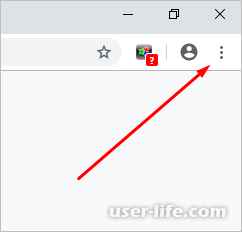
Затем выбирают пункт нового окна в режиме инкогнито как показано на рисунке.
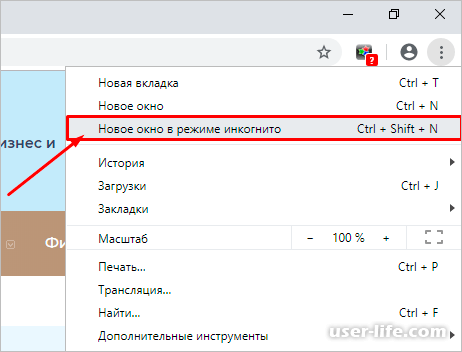
Откроется новое окно. Просмотренная информация не сохраняется в истории. Вводят слово, фразу или адрес в поиске. Новая вкладка открывается при нажатии на значок «+» или сочетанием клавиш Ctrl+T. Ненужная вкладка закрывается нажатием на крестик.
На телефоне
В смартфоне окно инкогнито открывается почти аналогично. Сначала запускается Гугл Хром нажатием на ярлык в опции меню.
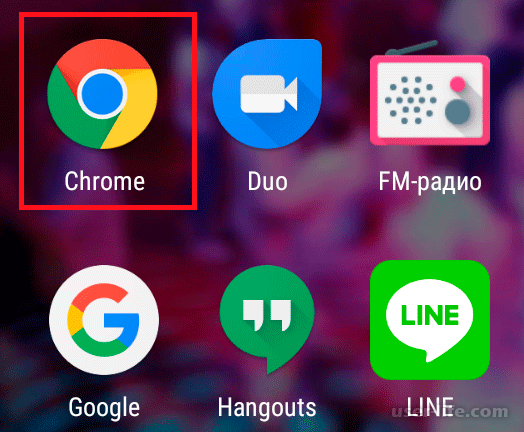
В правом углу касаются трёх вертикальных точек.
Далее, делают переход в режим нажатием опции новой вкладки.
В поисковой строке указывают слово или адрес. Ненужная вкладка закрывается нажатием на цифру около строки.
Потом нажимают на крестик сверху.
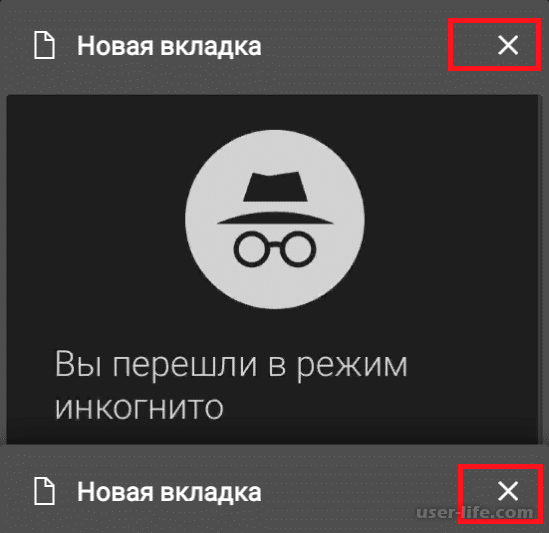
Можно ли включить расширения
Режим инкогнито не допускает включение дополнений. Если необходимо их использование, в меню Гугл Хром выбирают опцию дополнительных инструментов и расширений.
Затем выбирают нужное расширение из списка дополнений. Нажимают на опцию «Подробнее».
В выпавшем списке разрешают работу дополнения в режиме инкогнито.
Отключение режима инкогнито
Быстрое отключение осуществляется с помощью сочетания клавиш Ctrl+Shift+W или простым закрытием окна (в правом углу нажимают на крестик). Информация после закрытия окна инкогнито не сохраняется.
Заключение
В статье разобрали вопрос — как включить режим инкогнито в браузере Google Chrome. Опция позволяет сохранить анонимность только на отдельно взятом устройстве. В отдельном окне инкогнито не сохраняются запросы, история и перечень загрузок. Следует учитывать, что вся информация доступна: администраторам сайтов, системным администраторам и провайдеру. Для полной анонимности существуют другие способы сохранить конфиденциальные данные.
Рейтинг:
(голосов:2)
Не пропустите похожие инструкции:
Комментариев пока еще нет. Вы можете стать первым!
Популярное
Авторизация






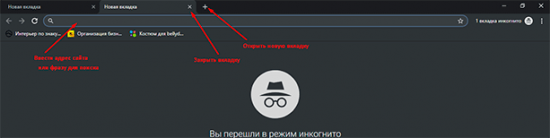
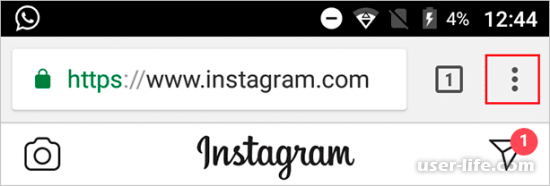
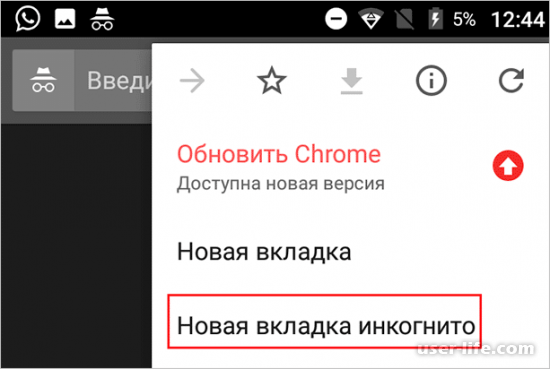
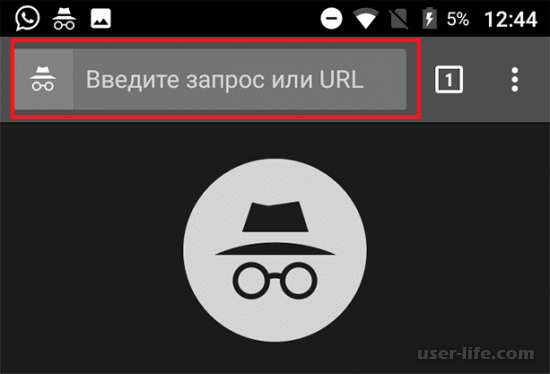
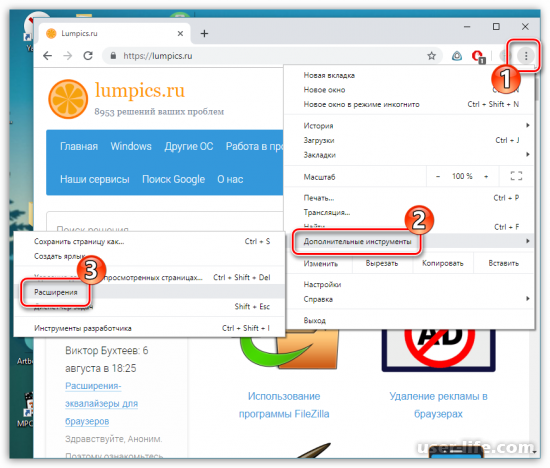
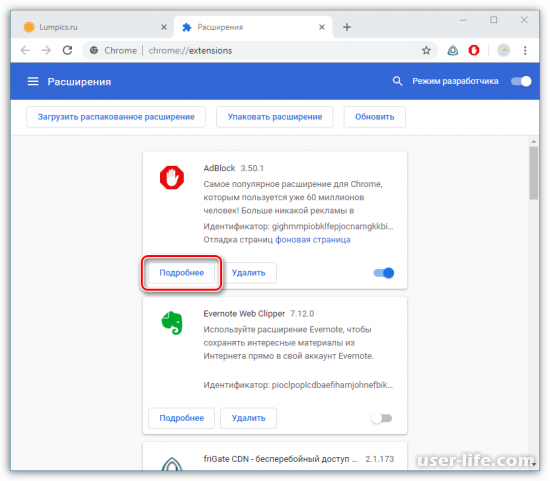
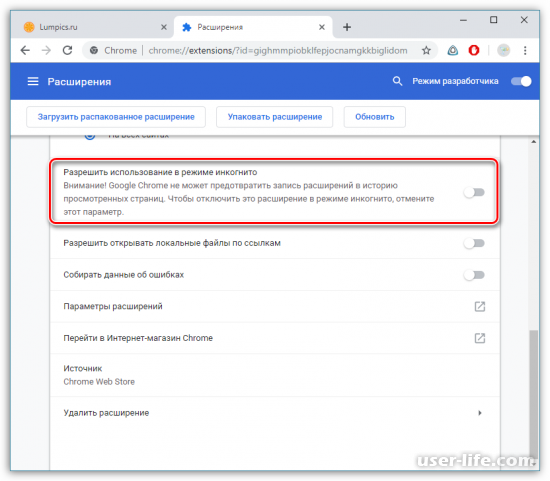

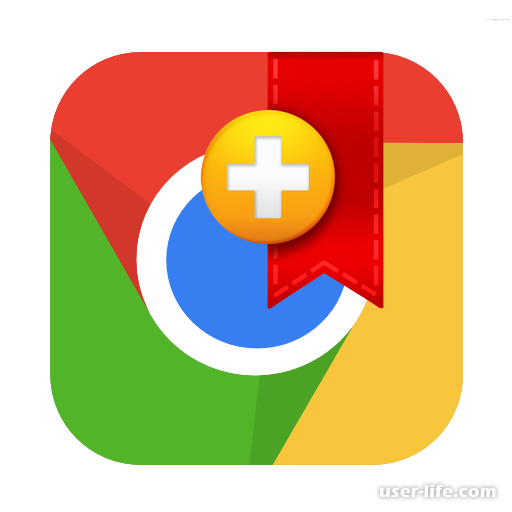

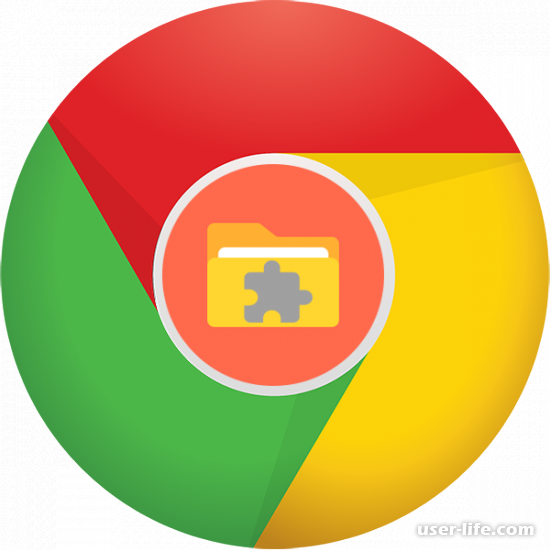

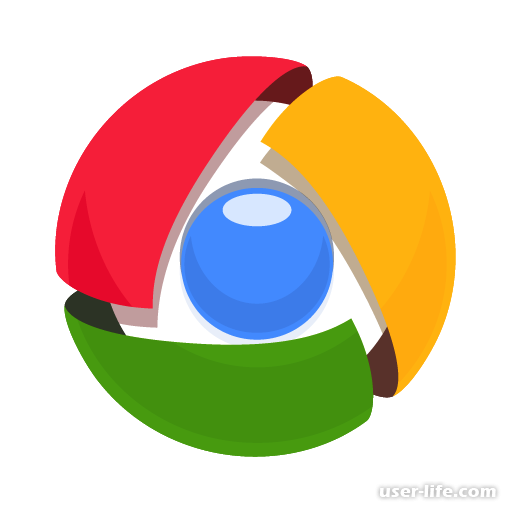
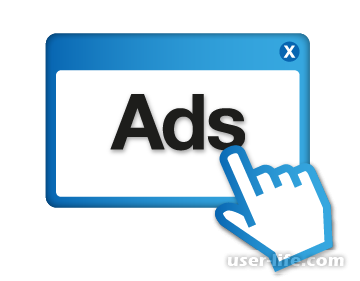









Добавить комментарий!